Уважаемые пользователи Windows 10, Вы конечно заметили, что при установке Windows 10 на Вашем компьютере или ноутбуке автоматически было предустановлено приложение OneDrive.
Многим пользователям оно, почему то, мешает в работе. Наверное, потому, что о нём мало информации в интернете, а если есть, то она довольно сложно воспринимается. А между тем, при правильной настройке Ваши файлы могут автоматически сохраняться в облаке OneDrive. При потере данных на компьютере, Вы всегда сможете восстановить их из Облака, а также без труда будете передавать файлы даже большого веса своим друзьям по интернету.
О том, как использовать или при желании удалить OneDrive, Вы прочитаете на этой странице.
Что такое OneDrive
OneDrive – это одна из компонент Windows 10, которая применяется для создания резервных копий. После установки Windows 10, во время его настройки, отображается экран «Создание резервной копии файлов с помощью OneDrive». Если вы нажали кнопку «Далее», в качестве места сохранения по умолчанию установлен OneDrive. Если вы выбрали вариант «Сохранять файлы только на этом компьютере», в качестве места сохранения по умолчанию установлен ваш компьютер. Это место сохранения по умолчанию можно изменить в любой момент.
Облачный сервис OneDrive
В любом случае, после установки Windows 10 в проводнике Вы найдёте строчку OneDrive. Не опытные пользователи не понимают, для чего нужна эта папка, и пытаются удалить её.
Как же её использовать?
Резервное копирование папок «Документы», «Изображения»
В проводнике Windows 10 кроме папки OneDrive по умолчанию устанавливаются также папки «Документы», «Изображения», и «Рабочий стол».
Если Вы откроете папку OneDrive, Вы там также обнаружите папки с такими же названиями. Кроме того здесь расположена папка «Личное хранилище».
При правильной настройке OneDrive эти папки будут автоматически синхронизироваться. Вам достаточно сохранить В папку «Документы» любой документ MSWord, текстовый документ из Блокнота или документ в формате PDF, и в OneDrive, в такой же папке «Документы» автоматически будет создана его резервная копия.
Точно также сохранив в Папку «Изображения» Ваши фото или видео, Вы получите резервные копии в OneDrive.Теперь Ваши файлы будут не только защищены, но и доступны на других устройствах.
Документы, сохранённые в Папку «Личное хранилище» будут доступны только Вам и только на Вашем устройстве, поскольку эта папка защищена кодом. Для её открытия OneDrive предложит ввести код, который направит на Вашу электронную почту или пришлёт СМС по Вашему запросу.
Windows 10 предоставляет бесплатно 5 ГБ памяти в облачном хранилище OneDrive.
Настройка OneDrive
![]()
OneDrive
Чтобы начать настройку, нужно в Проводнике найти и открыть OneDrive. При этом справа на Панели задач Вы увидите значок программы. Его нужно будет использовать для того, чтобы открыть Параметры OneDrive.
Если вы еще не настраивали OneDrive на своем компьютере,
То этого значка Вы можете не увидеть. Да и в Проводнике может не отражаться строка OneDrive/
Если Вы не нашли эту строку в Проводнике, скорее всего у Вас нет учетной записи, подключенной к OneDrive,

для запуска OneDrive нажмите кнопку Пуск, выполните поиск по запросу «OneDrive» и откройте программу.
Когда запустится программа настройки OneDrive, укажите свою личную, рабочую или учебную учетную запись и нажмите кнопку Войти.
Настройка Учётной записи
Теперь можно создать свою новую учетную запись. Это можно сделать в Параметрах OneDrive:
- Щелкните белый или синий значок облака OneDrive в области уведомлений на панели задач Windows.
Возможно, вам потребуется щелкнуть стрелку «Отображать скрытые значки», расположенную рядом с областью уведомлений, чтобы увидеть значок OneDrive.

- Выберите «Другое», далее «Параметры
- В окне параметров откройте вкладку Учетная запись и выберите Добавить рабочую учетную запись.
Когда запустится программа настройки OneDrive, введите данные новой учетной записи и нажмите кнопку «Войти».
- Запомните введённый логин (адрес введённой электронной почты) и пароль. Они нам понадобятся для открытия OneDrive в Интернете.
Настройка папок для резервирования
Теперь все файлы и папки, которые вы сохраните в папках Документы, Изображения и Рабочий стол, расположенные на компьютере, будут постоянно синхронизироваться с аналогичными файлами в OneDrive и файлами в интернете, на сайте OneDrive.
Личное хранилище
Папка «Личное хранилище» расположено только в папке OneDrive и больше нигде. Она, как Вы заметили, не синхронизируется с папками на компьютере.
Личное хранилище, таким образом, можно использовать для хранения конфиденциальных документов и важных фотографий, которые можете открыть только Вы.
Каждый раз, когда Вы захотите открыть папку Личное хранилище, OneDrive попросит Вас ввести код, который Вы можете получить по СМС на Ваш мобильный телефон, или на Вашу личную электронную почту.
Чтобы открыть папку Личное хранилище OneDrive:
Через несколько минут Вашего бездействия, если Вы не работаете с Личным хранилищем, OneDrive сначала предупредит Вас, а затем закроет доступ к этой папке.
Облако OneDrive.
Используя OneDrive, вы можете синхронизировать файлы между компьютером и облаком, чтобы получать доступ к файлам любым способом: с помощью компьютера, мобильного устройства или веб-сайта OneDrive по адресу OneDrive.com. Если вы добавите, измените или удалите файл или папку в своей папке OneDrive, эти же изменения произойдут на веб-сайте OneDrive, и наоборот. Вы можете работать с синхронизированными файлами прямо в проводнике, в том числе в автономном режиме. Любые внесенные изменения будут синхронизированы, как только вы снова установите подключение.

Чтобы войти в Облако OneDrive, то есть открыть OneDrive в браузере:
- — Щёлкните правой кнопкой мыши по значку OneDrive на Панели задач.
- — В открывшемся окне нажмите кнопку «Другой».
- — Выберите «Посмотреть в интернете»
На открывшейся странице Вы увидите сохранённые папки: Документы, Изображения и Рабочий стол. Эти папки можно открыть и посмотреть их содержимое. Здесь же можно открыть любой документ и поработать с ним.
На странице Вы найдёте несколько вкладок, которые позволяют выполнять различные действия с файлами и папками. Среди них:
- — Добавить, отправить файлы с компьютера в это расположение,
- — поделиться выбранным элементом с другим пользователем,
- — скачать файл или папку,
- — создать новый текстовый документ.
- — По прежнему, чтобы открыть папку «Личное хранилище», потребуется подтверждение личности, с запросом кода безопасности.
- — Для того, чтобы можно было зайти на эту страницу OneDrive в любое время, в любом месте и с любого Вашего устройства, сохраните в поисковой строке браузера адрес этой страницы.
Как удалить OneDrive
Если вы не хотите использовать приложение OneDrive, можно просто разорвать с ним связь. Вы можете приостановить синхронизацию, скрыть на время или совсем удалить приложение OneDrive.
Если вы хотите на время прекратить синхронизацию, приостановить работу OneDrive, а позже возобновить синхронизацию:
- — Щелкните значок OneDrive в виде белого или синего облака в области уведомлений в правой части панели задач.
- — Выберите Другое > Параметры.
- — В открывшемся контекстном меню выберите «Приостановить синхронизацию».
Для того чтобы скрыть на время OneDrive:
- — Щелкните значок OneDrive в виде белого или синего облака в области уведомлений в правой части панели задач.
- — Выберите Другое > Параметры.
- — На вкладке Учетная запись щелкните Удалить связь с этим компьютером, а затем — Удалить связь с учетной записью.
Для того чтобы полностью удалить OneDrive с компьютера:
- — Щелкните значок OneDrive в виде белого или синего облака в области уведомлений в правой части панели задач.
- — Выберите Другое, а затем строчку Закрыть OneDrive.
- — Нажмите кнопку Пуск, введите в поле поиска запрос «Программы» и выберите в списке результатов пункт Установка и удаление программ.
- — В разделе Приложения и функции найдите и выберите Microsoft OneDrive, а затем нажмите кнопку Удалить.
- — Если будет предложено ввести пароль администратора или подтвердить операцию, введите пароль или подтвердите выполняемое действие.
Отключение или удаление OneDrive на компьютере отключит дальнейшую синхронизацию, но не приведет к потере сохранённых ранее файлов и данных. Вы всегда сможете получить доступ к файлам, войдя на сайт OneDrive.com.
Заключение
Задачей этой статьи не было подробное ознакомление со всеми функциями приложения OneDrive. Было показано лишь, как настроить OneDrive, так чтобы Windows не выдавал постоянно ошибки, связанные с этим приложением, и помочь Вам создать резервные копии важных папок и файлов. А заодно, как удалить это приложение, если оно мешает Вам в работе.
В следующей статье Вы узнаете, как синхронизировать OneDrivr с приложением Microsoft Office 2013, для того, чтобы можно было сохранять текстовые документы в Облаке для совместного редактирования другими пользователями через интернет:
- Установка JAWS 15.0.9023-rus на Windows 7
- Как установить звук уведомлений о входящих письмах в Windows 10
Источник: helptobrowse.ru
Быстрый ответ: что такое Windows Onedrive?

Что такое MS OneDrive и действительно ли он мне нужен?
OneDrive — это облачная служба хранения от Microsoft, которая позволяет безопасно хранить все важные файлы в одном месте, а затем получать к ним доступ практически из любого места. Он работает так же, как традиционный жесткий диск, но находится в Интернете, и вы получаете доступ к дополнительным функциям.
Вам нужен OneDrive в Windows 10?
Облачное хранилище Microsoft OneDrive может создавать резервные копии ваших личных и рабочих файлов в Интернете. Он встроен в Windows 10. С его помощью вы можете синхронизировать файлы на своем ПК с Windows 10 с облаком и с другими ПК с Windows, смартфоном или планшетом (с установленным приложением OneDrive для Android или iOS).
Какова цель OneDrive?
OneDrive — это служба Microsoft для хранения файлов в «облаке». Он доступен бесплатно всем владельцам учетной записи Microsoft. OneDrive предлагает пользователям простой способ хранения, синхронизации и обмена различными типами файлов с другими людьми и устройствами в Интернете.
Могу ли я удалить OneDrive из Windows 10?
Хотя Microsoft не предоставляет простой способ удалить OneDrive, вы можете отключить его везде в Windows 10 или удалить вручную. Отключение OneDrive предотвратит его запуск, а также удалит его из проводника, и вы можете легко снова включить его позже, если захотите.
Мне действительно нужен OneDrive?
Пользователи Microsoft могут получить к нему доступ в любое время на веб-сайте OneDrive. На компьютерах Microsoft это параметр по умолчанию для сохранения документов или файлов, который может помочь сэкономить место на вашем накопителе. Как и многие сервисы облачного хранилища, вы получаете несколько ГБ бесплатно, но при необходимости вам придется заплатить, чтобы получить больше хранилища.
Насколько безопасен Microsoft OneDrive?
Для большинства потребителей и предприятий OneDrive безопасен. Но если вам нужна более надежная защита, чем большинству корпораций, или если вы страдаете паранойей, это может быть небезопасно для вас. Существует одна проблема безопасности для предприятий: если вы используете клиентское программное обеспечение OneDrive, оно синхронизирует ваши облачные файлы с вашими локальными устройствами.
Что лучше Google Диск или OneDrive?
OneDrive также имеет бесплатный план облачного хранилища, но вы получаете только 5 ГБ, что намного меньше предложения Google Drive, хотя это больше, чем 2 ГБ бесплатного хранилища Dropbox. Фактически, за 1 доллара в месяц за ту же стоимость, что и 9.99 ТБ Google Диска, вы можете получить семейный план OneDrive, который дает пяти разным пользователям 1 ТБ хранилища.
Как запретить Windows 10 сохранять в OneDrive?
В Windows 10 Microsoft включила OneDrive по умолчанию для сохранения фотографий.
- Найдите значок OneDrive на панели задач Windows, которая обычно находится в левом нижнем углу экрана.
- Щелкните правой кнопкой мыши значок OneDrive и выберите «Настройки».
- Найдите и выберите вкладку «Автосохранение».
Есть ли приложение OneDrive для Windows 10?
OneDrive уже предустановлен на ПК с Windows 10, и с его помощью пользователи могут легко получить доступ к своим синхронизированным файлам через проводник. Но это новое приложение — отличное сенсорное дополнение, которое позволяет вам просматривать, редактировать и делиться любыми вашими личными или рабочими файлами, не синхронизируя их со своим устройством.
Может ли кто-нибудь увидеть мои файлы в OneDrive?
Управляйте тем, кто может просматривать или редактировать ваши файлы OneDrive. По умолчанию ваши файлы OneDrive доступны вам, хотя вы можете поделиться фотографиями, документами и другими файлами. Чтобы поделиться файлами или папками, щелкните их правой кнопкой мыши и выберите, как вы хотите поделиться ими. Добавьте информацию о безопасности в свою учетную запись Microsoft.
Стоит ли выключить OneDrive?
Во-первых, вы вообще не можете удалить OneDrive, но можете отключить службу. Начните с открытия меню «Пуск», щелкните правой кнопкой мыши значок OneDrive и выберите «Открепить от начального экрана». Затем вам нужно открыть Параметры ПК> OneDrive и отключить все различные параметры синхронизации и хранения.
Сколько стоит использование OneDrive?
После этого вам придется платить доллар в месяц. Google предлагает 15 ГБ бесплатного хранилища или примерно 6,975 фотографий. 100 ГБ хранилища Google обойдутся вам в 1.99 долларов (около 1.23 фунтов стерлингов, 2.26 австралийских долларов), а 1 ТБ хранилища будет стоить 9.99 долларов (около 6.20 фунтов стерлингов, 11.34 австралийских долларов).
Что произойдет, если я удалю Microsoft OneDrive?
Если он будет удален, ваша папка OneDrive перестанет синхронизироваться, но любые файлы или данные, которые у вас есть в OneDrive, будут по-прежнему доступны, когда вы войдете в OneDrive.com. В разделе «Приложения и функции» найдите и выберите Microsoft OneDrive, а затем выберите «Удалить».
OneDrive замедляет работу вашего компьютера?
Это достигается за счет постоянной синхронизации файлов между вашим компьютером и облачным хранилищем, что также может замедлить работу вашего ПК. Вот почему один из способов ускорить работу вашего ПК — это остановить синхронизацию. Если вы обнаружите, что OneDrive замедляет работу вашего компьютера, но вы предпочитаете продолжать его использовать, вы можете затем попытаться устранить проблемы с OneDrive.
Как убедиться, что OneDrive запущен на моем компьютере?
1. Перезапустите клиентское приложение синхронизации OneDrive на вашем компьютере.
- В области уведомлений щелкните правой кнопкой мыши значок OneDrive (облако).
- Щелкните опцию Exit.
- В диалоговом окне нажмите кнопку Закрыть OneDrive.
- Откройте меню «Пуск», выполните поиск OneDrive и откройте настольное приложение.
Сколько свободного места вы получаете с OneDrive?
Ниже приведены некоторые ключевые моменты, касающиеся нашей службы подписки OneDrive: при первоначальной регистрации вы получаете 5 ГБ хранилища бесплатно. Если вам нужно больше места, вы можете приобрести планы с более высоким лимитом хранения.
Как загрузить файлы в OneDrive?
Использование веб-сайта OneDrive
- На веб-сайте OneDrive войдите в свою учетную запись Microsoft, а затем перейдите в то место, куда вы хотите добавить файлы.
- Выберите Загрузить.
- Выберите файлы, которые вы хотите загрузить, а затем нажмите «Открыть».
Как остановить запуск OneDrive в Windows?
Одновременно нажмите клавиши Ctrl + Shift + Esc, чтобы открыть Диспетчер задач. Вы также можете открыть его, щелкнув правой кнопкой мыши на панели задач и выбрав опцию Диспетчер задач. 2. Теперь перейдите на вкладку «Автозагрузка» в диспетчере задач, выберите пункт «Microsoft OneDrive» в списке и нажмите кнопку «Отключить».
Хорош ли Microsoft OneDrive?
OneDrive — хорошее решение для хранения, но не самое лучшее. Хорошее облачное хранилище для пользователей Windows и Office. Непросто для пользователей Mac. Вероятно, это лучшее облачное хранилище для пользователей Windows из-за его интеграции с операционной системой и пакетом Office 365.
Защищен ли OneDrive от программ-вымогателей?
«Мы считаем, что OneDrive — самое безопасное место для хранения ваших файлов». Функции восстановления файлов OneDrive, защиты от программ-вымогателей и шифрования Outlook.com начнут распространяться среди подписчиков Office 365 сегодня и в течение оставшейся части месяца. Microsoft заявляет, что ссылки на OneDrive, защищенные паролем, будут доступны в ближайшие недели.
Могу ли я использовать OneDrive на нескольких компьютерах?
За некоторыми исключениями вы можете выполнить этот трюк, если на обеих машинах работает Microsoft OneDrive. Основная функция службы хранения Microsoft OneDrive — сохранять файлы в облаке и на разных компьютерах. Вы можете загружать файлы с ПК под управлением Windows 7, 8 и 10, но не 8.1.
Как установить OneDrive в Windows 10?
Установить и настроить
- Нажмите кнопку «Пуск», найдите «OneDrive» и откройте его: в Windows 10 выберите классическое приложение OneDrive. В Windows 7 в разделе «Программы» выберите Microsoft OneDrive.
- Когда начнется установка OneDrive, введите свою личную учетную запись, рабочую или учебную учетную запись, а затем выберите Войти.
Как включить OneDrive в Windows 10?
Щелкните вкладку «Учетная запись» и выберите «Выбрать папки». После включения файлов по запросу вы можете синхронизировать все облачное хранилище в OneDrive.
В общем, это одна из лучших новых функций Windows 10 Fall Creators Update.
- Окон.
- Облачные вычисления
- Бизнес.
- Microsoft.
- ОС Windows 10.
OneDrive бесплатен?
OneDrive — это потребительская служба, привязанная к учетной записи Microsoft. Он включает бесплатный уровень, который предлагает 5 ГБ файлового хранилища. Вы можете обновить доступное хранилище до 50 ГБ за 2 доллара в месяц, но лучшим вариантом является подписка на Office 365 для дома или личного пользования, которая включает 1000 ГБ (1 ТБ) хранилища для пяти пользователей.
Вам нужно платить за OneDrive?
Платите за дополнительное хранилище OneDrive. Конечно, отстой, что Microsoft сокращает объем бесплатного пространства OneDrive, которое вы можете получить. С другой стороны, Microsoft — это бизнес, а OneDrive — довольно хороший облачный сервис. Но по очень разумной цене в 1.99 доллара в месяц вы можете получить 50 ГБ облачного хранилища.
Как получить бесплатное хранилище OneDrive?
Получите 200 ГБ бесплатного хранилища OneDrive с помощью Bing Rewards и учетной записи Dropbox. Теперь настала очередь официального облачного хранилища Microsoft OneDrive. Microsoft также раздает 200 ГБ бесплатного хранилища всем пользователям OneDrive. Вам просто нужно выполнить несколько простых шагов, чтобы получить предложение.
Как использовать OneDrive?
Найдите файлы, которые хотите переместить, а затем проведите по ним вниз или щелкните их правой кнопкой мыши, чтобы выбрать их. Щелкните стрелку рядом с этим компьютером и выберите OneDrive, чтобы перейти к папке в OneDrive. Проведите пальцем от верхнего или нижнего края экрана или щелкните правой кнопкой мыши, чтобы открыть команды приложения, а затем выберите «Вставить».
Windows 10 быстрее, чем Windows 7 на старых компьютерах?
Windows 7 будет работать быстрее на старых ноутбуках при правильном обслуживании, поскольку в ней намного меньше кода, раздутий и телеметрии. Windows 10 действительно включает некоторую оптимизацию, такую как более быстрый запуск, но, по моему опыту, на более старом компьютере 7 всегда работает быстрее.
OneDrive работает медленно?
Медленная синхронизация OneDrive. Если ваш OneDrive синхронизируется медленно, вы можете решить проблему, загружая файлы партиями. Просто попробуйте загрузить несколько файлов за раз и проверьте, работает ли это. OneDrive медленно обновляется. Иногда вы можете решить эту проблему, просто заставив OneDrive загрузить ваши файлы.
Windows 10 лучше, чем Windows 7?
Несмотря на все новые функции Windows 10, Windows 7 по-прежнему лучше совместима с приложениями. Хотя Photoshop, Google Chrome и другие популярные приложения продолжают работать как в Windows 10, так и в Windows 7, некоторые старые сторонние программы лучше работают в старой операционной системе.
Что такое Microsoft OneDrive и как он работает?
OneDrive — это облачная служба хранения от Microsoft, которая позволяет безопасно хранить все ваши важные файлы в одном месте, а затем получать к ним доступ практически из любого места. А поскольку данные хранятся в облаке, они также работают как механизм восстановления данных, если ваше устройство сломается или будет украдено.
Как исправить OneDrive?
Запустите восстановление в своих библиотеках
- В области уведомлений панели задач щелкните правой кнопкой мыши или нажмите и удерживайте значок меню OneDrive для бизнеса, а затем выберите команду Восстановить.
- В диалоговом окне нажмите «Восстановить». Ремонт сообщает о вашем прогрессе до тех пор, пока не будут сброшены все синхронизирующие соединения.
- Нажмите «Готово».
Источник: frameboxxindore.com
Что такое OneDrive? Руководство по облачному хранилищу Microsoft
OneDrive от Microsoft — один из самых важных услуги облачного хранения доступны потребителям и пользователям в целом. OneDrive может позволить вам выполнять множество задач, но это возможно только в том случае, если вы правильно и правильно понимаете продукт.
Вот все, что вам нужно знать о Microsoft OneDrive.
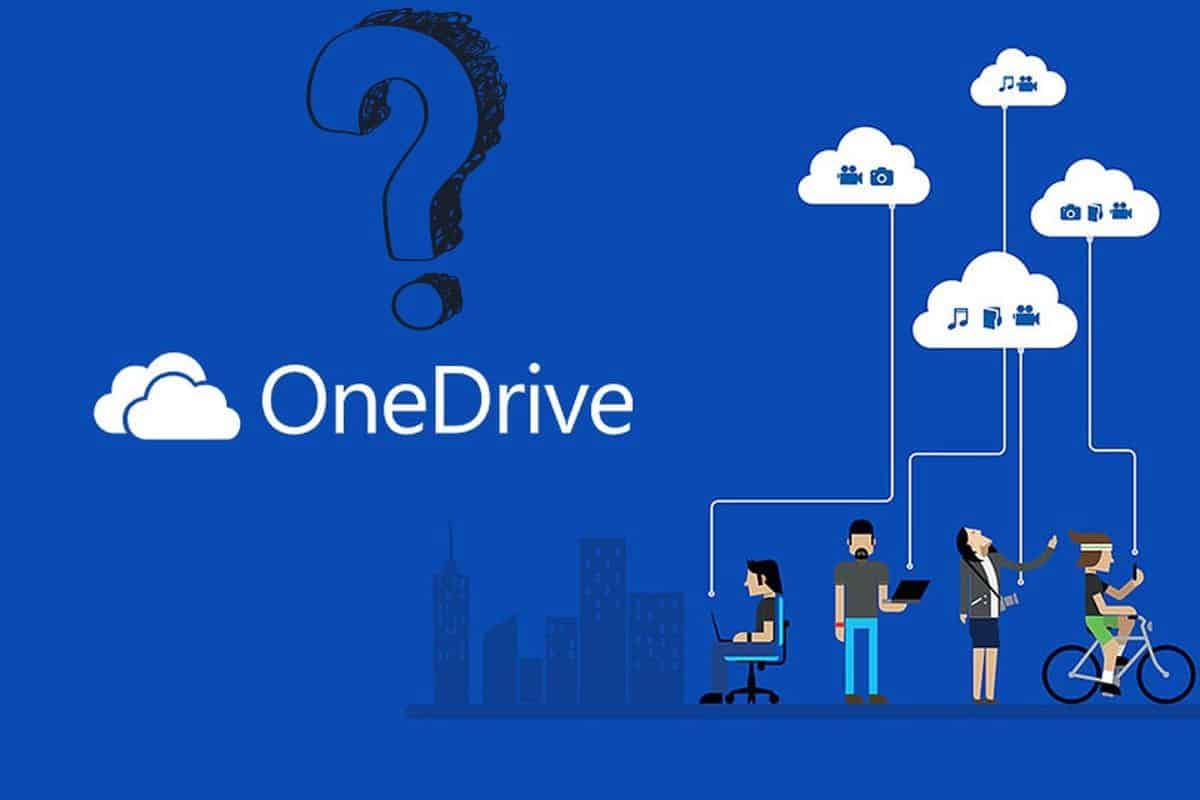
Что такое OneDrive?
OneDrive — это облачное хранилище от Microsoft. Он позволяет пользователям хранить в облаке файлы различных типов, от документов до изображений, видео и аудиофайлов, обеспечивая легкий доступ и совместное использование с пользователями.
OneDrive — это облачная служба, которая связывает вас со всеми вашими файлами. Это позволяет вам хранить, защищать и обмениваться файлами с другими, а также получать к ним доступ из любого места на всех ваших устройствах. Когда вы используете OneDrive с учетной записью, предоставленной вашей компанией или учебным заведением, ее иногда называют «OneDrive для работы или учебы».
Кроме того, с OneDrive вы можете сотрудничать с другими, получать доступ к своим файлам с нескольких устройств и быть уверенным, что у вас всегда есть резервная копия ваших файлов, даже если вы отформатируете свое устройство. Еще хуже, если ваше устройство повреждено или украдено.
OneDrive предлагает 5 ГБ бесплатного хранилища при открытии учетной записи Microsoft. Для большего количества гигабайт придется платить за подписку Microsoft 365 (Переименован из Office 365 в 2020 году), который предлагает 1 ТБ хранилища OneDrive, а также лицензию на доступ к нескольким приложениям Office.
Как работает Microsoft OneDrive?
Начать работу с OneDrive очень просто. Все, что вам нужно, это учетная запись Microsoft. А если у вас есть учетная запись Microsoft, значит, у вас уже есть OneDrive. Но если нет, перейдите в account.microsoft.com/account -> Создайте учетную запись Microsoft и следуйте инструкциям по регистрации. После этого у вас будет 5 ГБ свободного места для хранения.
Установка приложения OneDrive на ваши устройства упрощает доступ к выделенному облачному хранилищу. В Windows 10, Windows RT 8.1 и Windows 8.1 вам не нужно загружать приложение, потому что оно уже встроено. Для Mac, Android (если у вас нет Samsung Galaxy) и iPhone вам нужно будет загрузить приложение. Кроме того, вы можете пропустить установку приложения и получить доступ OneDrive в Интернете.
Различные способы восстановления утерянного документа Microsoft Word
Если вы используете Windows 10, проще использовать Microsoft OneDrive, поскольку приложение встроено в операционную систему. Вы можете получить доступ к OneDrive, открыв проводник и выбрав OneDrive на панели навигации слева. Но вам нужно будет подключить свою учетную запись Microsoft к Windows 10.
Однако вы по-прежнему можете загрузить специальное приложение OneDrive из Microsoft Store. В приложении OneDrive вы можете перемещаться по файлам с помощью выровненной по левому краю панели навигации, которая обеспечивает быстрый доступ к вашим фотографиям, общим файлам, папке «Мои файлы», недавним файлам и корзине.
Как настроить личное хранилище в OneDrive
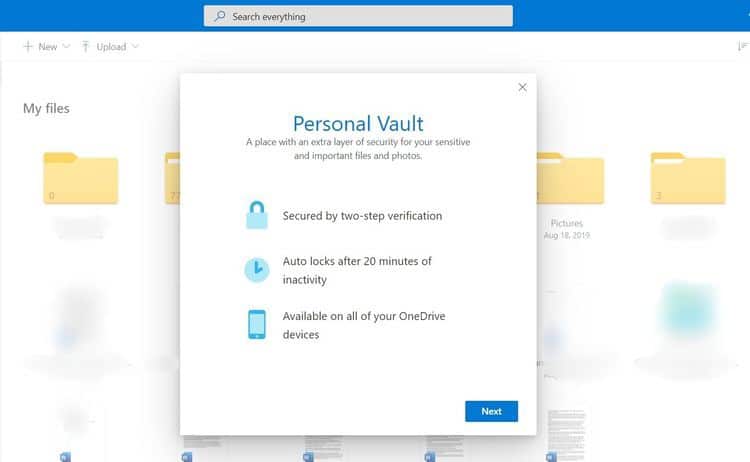
OneDrive обеспечивает дополнительную безопасность, настраивая зашифрованное личное хранилище, которое встроено для ваших конфиденциальных документов, таких как налоговые отчеты и информация о транспортных средствах. Хранилище имеет дополнительную защиту с двухэтапной проверкой и автоматически блокируется через 20 минут (по умолчанию), 4 час, XNUMX часа или XNUMX часа бездействия.
Вам будут предложены инструкции по настройке личного хранилища с использованием метода строгой аутентификации или второго шага проверки личности, например, с помощью вашего отпечатка пальца, лица, PIN-кода или кода, отправленного вам по электронной почте или SMS. Затем заблокированные файлы в личном хранилище получают дополнительный уровень защиты, что делает их еще более безопасными в случае, если кто-то получит доступ к вашей учетной записи или устройству.
- Выберите личное хранилище в своей учетной записи OneDrive.
- Нажмите Далее и следуйте инструкциям, чтобы подтвердить свою личность и завершить настройку.
Если у вас нет семейной или персональной подписки на Microsoft 365, вы можете добавить не более трех файлов в личное хранилище. Если у вас есть подписка, вы можете добавить столько файлов, сколько захотите (до лимита хранилища).
Как определить, какие папки OneDrive доступны локально
В проводнике файлов OneDrive дает вам быстрый обзор ваших файлов и папок. Microsoft позволяет вам легко выбирать, какие папки OneDrive, по вашему мнению, должны быть доступны в проводнике.
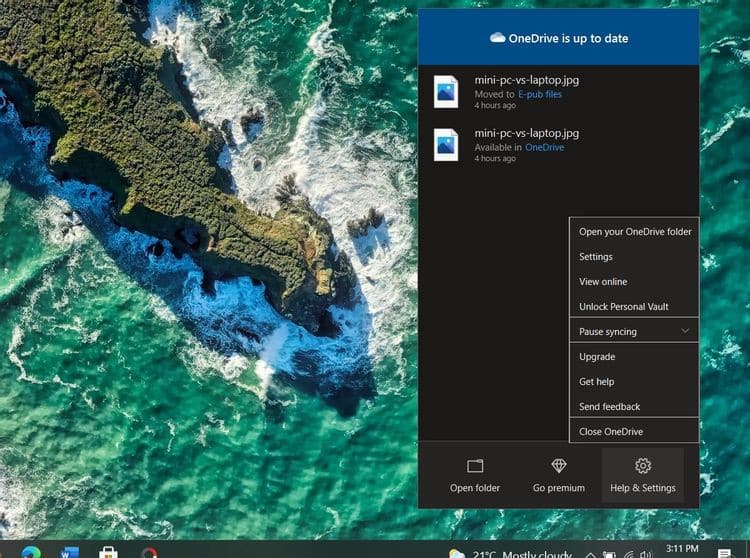
- Щелкните правой кнопкой мыши значок OneDrive на панели задач.
- Найдите Справка и настройки -> Настройки из всплывающего окна.
- Щелкните вкладку الحساب В верхнем меню выберите Выбрать Папки.
- Выберите избранные папки для локального отображения и нажмите Ok сохранить.
Как настроить напоминания о мытье рук на Android, iOS и умных часах
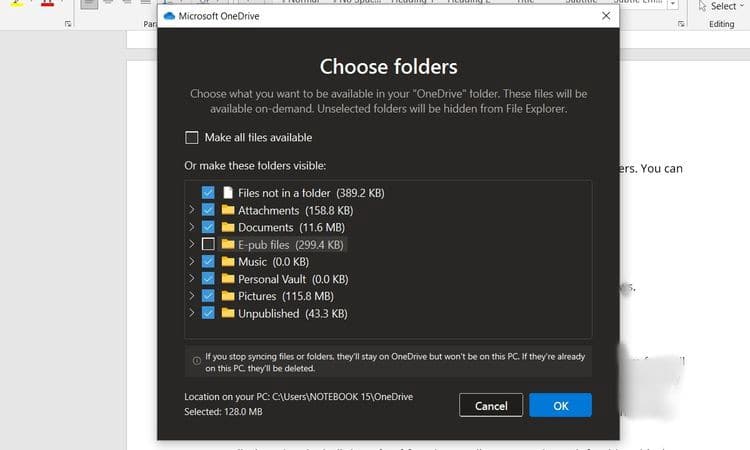
Как загрузить файлы и папки в OneDrive
Основное ядро OneDrive — это хранение ваших файлов в облаке, чтобы вы могли получить к ним доступ со всех своих устройств. Вы можете загружать файлы в OneDrive двумя способами. Самый простой способ — перетащить файлы и папки, а затем поместить их в папку OneDrive. Вы можете найти папку OneDrive на панели навигации в проводнике в Windows и в Finder на Mac.
В качестве альтернативы вы можете использовать встроенную функцию загрузки. В этом руководстве мы будем использовать веб-сайт OneDrive, но вы найдете аналогичный опыт в специальном приложении.
Отправка файлов и папок в OneDrive
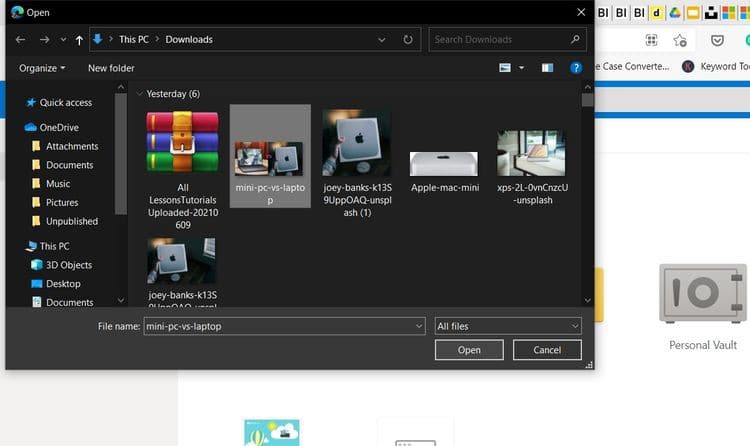
- Откройте OneDrive.
- Выберите Загрузить в верхнем меню.
- Выберите «Файлы», если вы хотите загрузить отдельные файлы, и папку для загрузки всей папки.
- Выберите файл или папку, которую вы хотите загрузить со своего устройства, и выберите «Открыть» или «Выбрать папку».
Ваши файлы начнут загружаться в OneDrive.
Как автоматически создавать резервные копии файлов в OneDrive на ПК
Используйте функцию автоматической синхронизации платформы, чтобы избавиться от хлопот вручную загружать файлы и папки в OneDrive.
Вот как вы можете автоматически создавать резервные копии и синхронизировать файлы с OneDrive.
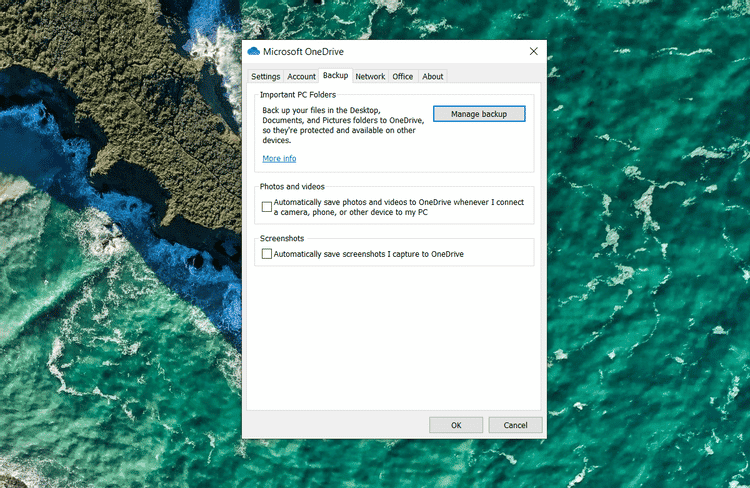
- Щелкните правой кнопкой мыши значок OneDrive на панели задач.
- Найдите Помощь и настройки из всплывающего окна.
- Нажмите Настройки -> Резервное копирование -> Управление резервным копированием.
- Во всплывающем окне «Управление резервным копированием папок» выберите папки, для которых требуется автоматическое резервное копирование в OneDrive. Вы можете выбрать автоматическое резервное копирование рабочего стола, папки «Документы» или «Изображения».
- Найдите начать резервное копирование.
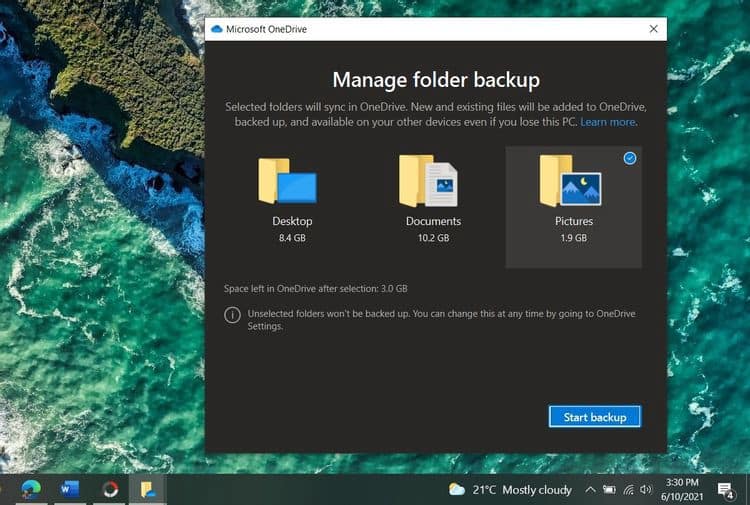
Обратите внимание на свободное место в OneDrive после выбора, чтобы не исчерпать облачное хранилище. OneDrive будет автоматически создавать резервную копию папок, выбранных с помощью этого параметра, пока вы подключены к Интернету.
Как сохранить документы из приложений Office в OneDrive
Если вы являетесь частью более широкой экосистемы Microsoft и используете приложения компании для повышения производительности, такие как Word, Excel и PowerPoint, вы можете сохранять файлы непосредственно в OneDrive.
Когда документ откроется, нажмите Файл -> Сохранить или же Сохранить как -> OneDrive и выберите одну из отображаемых папок.
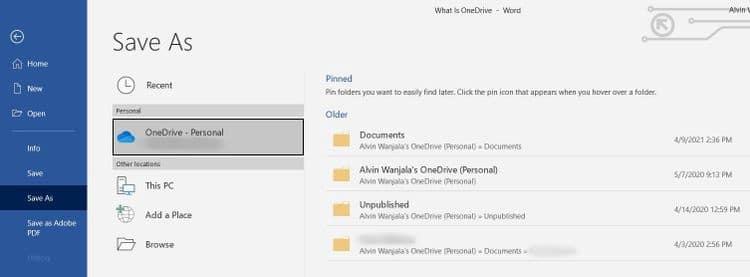
Чтобы открыть файл, сохраненный в OneDrive, откройте соответствующее приложение Office и выберите فتح На панели навигации -> OneDrive. Выберите папку, в которой сохранен файл, затем найдите и выберите файл. Если у вас возникли проблемы, есть способы исправить OneDrive, если вы не можете открывать файлы.
Как связать данные между таблицами в Google Таблицах
Советы по управлению файлами и папками в OneDrive
Чтобы упростить поиск файлов в службе OneDrive, вам следует организовать свои файлы и папки. Вы можете сделать это, создав свои собственные папки и перемещая файлы в соответствующие места для легкого доступа.
Нажмите Создать -> Папка , дайте вашей папке имя и выберите построить Чтобы создать новую папку. Переместите или скопируйте файлы в папки, щелкнув правой кнопкой мыши и выбрав «Переместить в» или «Копировать в».
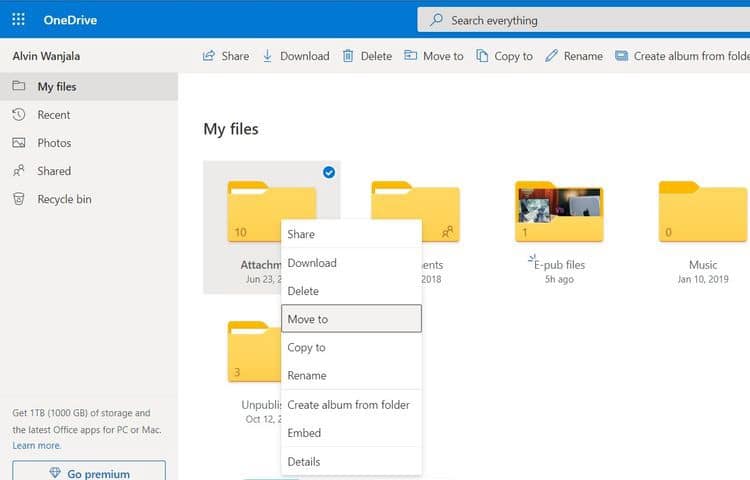
Затем выберите папку назначения во всплывающем диалоговом окне, затем нажмите копии или же نقل. Вы также можете создавать папки и удалять файлы.
Как делиться файлами и папками из OneDrive
Обмениваться файлами из OneDrive очень просто. Вот как.
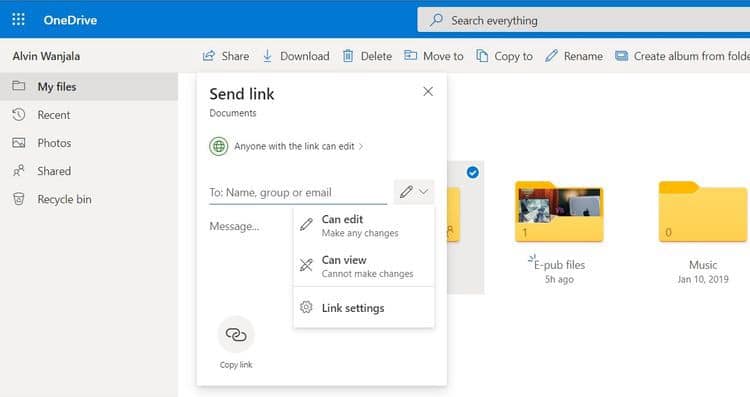
- Сначала щелкните правой кнопкой мыши файл или папку, которой хотите поделиться.
- Выберите «Поделиться» во всплывающем окне.
- Введите адрес электронной почты получателя (ей).
- Установите права доступа, щелкнув пером стрелку, указывающую вниз. Выберите, должен ли получатель просматривать только документ или также редактировать его.
- Затем выберите Параметры ссылки для дополнительных настроек общего доступа. Вы можете сделать документ доступным для всех, у кого есть ссылка, или только для определенных людей. Однако подписка на Microsoft 365 потребуется, если вы хотите установить дату истечения срока действия ссылки или пароля доступа.
- Нажмите تطبيق для сохранения настроек.
- Если хотите, введите сообщение, которое будет сопровождать файл или папку.
- Выберите «Отправить», чтобы поделиться документом / папкой. Вы также можете скопировать ссылку, чтобы поделиться ссылкой напрямую.
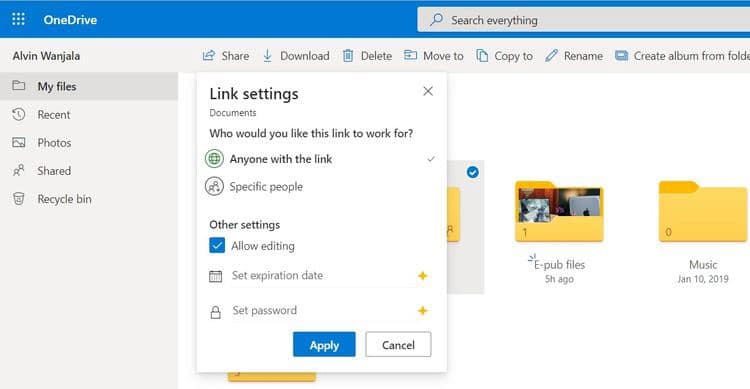
Познакомьтесь с Microsoft OneDrive
OneDrive входит в тройку лучших потребительских облачных хранилищ. Поскольку он тесно связан с Office 365, важно знать, как перемещаться по OneDrive для достижения лучших результатов. Эта статья отвечает на вопрос «Что такое OneDrive» и предоставляет основные сведения, которые вам необходимо знать. Вы также можете проверить Сравнение Google Диска и OneDrive: какую службу следует использовать для резервного копирования файлов Windows.
Источник: www.dz-techs.com
Microsoft Onedrive 21.245.1128.0002
![]()
Microsoft OneDrive – утилита для доступа у облачному хранилищу данных (до 15 гигабайт), также позволяет осуществлять обмен (синхронизацию) информацией между персональным компьютером и мобильным устройством.
Возможности Microsoft OneDrive
- обеспечение быстрого доступа к облачному хранилищу данных (музыке, фото, видео, документам и т.д.);
- интуитивный интерфейс, для добавления файла в хранилище, достаточно перенести их в папку, синхронизированную с облачным диском;
- управление сервисом полностью идентично пользовательскому интерфейсу операционной системы;
- поддержка больших файлов, их размер ограничен только объемом облачного хранилища (15 гигабайт);
- имеется возможность чрез контекстное меню открыть доступ к файлу другому пользователю по публичной адресной ссылке;
- интеграция в контекстное меню.
Достоинства
- свободно распространяющаяся версия ограничена только объемом облачного диска;
- встроенный клиент Microsoft OneDrive входит в ОС Windows 8, пользователям этой системы увеличен лимит облачного диска бесплатной версии до 25 гигабайт.
- работа со всеми популярными платформами, в том числе и операционных систем мобильных устройств;
- мультиязычный интерфейс (возможность выбрать русский язык);
- поддержка разработчиками, регулярно появляются обновления с добавлением новых функций.
Источник: biblsoft.ru
Microsoft OneDrive Что это такое, для чего он нужен и как использовать его максимально эффективно?
Сохраняйте файлы и данные на нашем компьютере в большинстве случаев это стало большой проблемой. Это связано с тем, что во многих случаях нам нужно увидеть файл, а компьютер недоступен, или существует риск того, что информация будет удалена и потеряна по ошибке.
Облако – очень полезное виртуальное пространство, которое становится все более интегрированным среди нас. По сравнению с жестким диском, он позволяет нам собирать данные в онлайн-поле, а затем получать к ним доступ из любого места и с любого ПК или устройства.
По этой причине, Предлагаем вам пост, в котором вы можете немного узнать о Microsoft OneDrive. и различные качества этого облака для защиты вашей информации.
Что такое Microsoft OneDrive и для чего нужен этот инструмент операционной системы Windows?
Один диск сегодня известно, что это очень полезное приложение. Его разработка была основана на создании хостинг-сервиса. что позволяет пользователям сохранять файлы любого типа в облаке. Microsoft OneDrive предлагает множество замечательных функций для работы в Интернете – и вдали от дома. Как просматривать и редактировать офисные документы, синхронизировать с электронной почтой, отправлять и получать файлы, среди прочего.
Его основная функция позволяет хранить информацию при подключении к Интернету, для хранения этих файлов в сети, а не на жестком диске компьютера. Таким образом, к ним можно получить доступ из любой точки мира. В начале своего основания он получил название Windows Live Folders, только для программистов в США. Спустя некоторое время его использование начало распространяться, изменив свое название на Windows Live SkyDrive.
За прошедшие годы платформа уже подходила для самых разных стран, и ее емкость хранилища была увеличена соответственно за счет масштабных обновлений, которые, в свою очередь, обеспечили новые функции и лучшая производительность. В настоящее время его веб-сайт и приложения доступны для смартфонов iOS и Android. Кроме того, он входит в операционные системы Windows 8 и 10.
Возможности OneDrive Что я могу делать с помощью инструмента облачных вычислений Microsoft?
Microsoft OneDrive Он не только известен своим онлайн-хранилищем, но и дает множество преимуществ, которые можно использовать по максимуму.
По этой причине мы представляем несколько функций, предлагаемых его платформой:
Создавайте и просматривайте документы в Office Online
Одна из наиболее примечательных особенностей OneDrive – совместимость с офисным пакетом Microsoft, Это принесло большие выгоды многим международным компаниям. Office Online это очень полезное пространство, По сравнению с настольной версией эта управляется через браузер.
Таким образом, вы можете создавать документы Office с нуля в области Один диск, и вы можете редактировать те, которые загружены на сервер. В дальнейшем, Один диск вы можете не только просматривать офисные документы, но и использоваться для редактирования форматов PDF, это может быть ваш компьютер или смартфон.
Сохранить и пометить фотографии
С участием Один диск мочь автоматически сохранять фото и видео, которые вы создаете с мобильного устройства, Таким образом, вы можете хранить свой мультимедийный контент и организовывать его в облаке, а затем просматривать его со своего компьютера. Кроме того, его обслуживание очень простое имеет автоматизированную систему, которая отвечает за изготовление этикеток для фотографийТаким образом, гораздо проще найти загруженный контент.
Организуйте информацию
Одна из основных характеристик этого облака – его утилита для управления всеми данными, которые есть на нашем ПК. Таким образом, мы можем упорядочить каждый из наших файлов, чтобы упростить поиск.
Делиться файлами
Один диск он имеет возможность распространять файлы и даже папки кому угодно и откуда угодно с подключением к Интернету. Кроме того, если вы правильно настроите эту функцию, документ, которым вы хотите поделиться, может просматривать и редактировать получатель.
Общение через Skype
Среди различных предлагаемых функций Один диск, это наиболее часто используемый пользователями. Его платформа позволяет работать с Skype для отправки сообщений и видеозвонков онлайн. Этот метод можно использовать из вашего веб-браузера, во время работы с документом или презентацией Office.
Резервное копирование Windows
Еще одно преимущество этого интернет-магазина, полагается на вашу способность сохранять настройки Windowsвроде бы из программ в облаке, как бэкап. Это позволит вам получить копию важных файлов, которые вы хотите защитить, на случай, если они будут удалены или вам придется использовать ее на другом компьютере.
Пошаговые инструкции по использованию OneDrive для создания резервных копий в Windows
В Защита информации жизненно важна для всехо сбоях и авариях, которые могут произойти неожиданно.
Поэтому мы предлагаем вам простое руководство по созданию и настройке резервных копий:
Создать резервную копию
Первое, что нужно сделать перед резервным копированием, – убедиться, что файлы синхронизированы с OneDrive в Windows. Это ты можешь сделать войдя в OneDrive со своей учетной записью Microsoft. После запуска раздела откроется вкладка, на которой вы получите уведомление о создании папки OneDrive на вашем компьютере, где файлы, которые вы хотите защитить, будут автоматически сохранены. Затем нажмите «Далее».
Затем вы можете синхронизировать все свои файлы и папки с Один диск, или просто, вы можете выбрать папки по своему усмотрению и нажмите «Далее» еще раз. В конце, созданные или загруженные папки и файлы будут автоматически сохранены в папке OneDrive, Таким образом вы сможете без проблем просматривать эти файлы с другого устройства.
Запланировать резервное копирование
Чтобы управлять резервной копией, щелкните синее облако находится в нижней левой панели рабочего стола. Тогда ты должен нажмите на опцию «Плюс» и позже направляйтесь к «настройки ».

Поэтому откроется новое окно, войдите на вкладку с надписью “Резервное копирование” и выберите «Управление резервным копированием». На этом этапе вы должны выбрать папки, которые хотите добавить в резервную копию, а затем нажмите «начать резервное копирование».

Ты тоже можешь прекратить резервное копирование папки, с той же панели настроек, нажав на опцию «Остановить резервное копирование» чтобы папка хранилась только на вашем компьютере.
Лучшие облачные сервисы, альтернативные OneDrive, которые вы должны знать для Windows
Существует множество альтернатив Один диск, которые имеют множество уникальных преимуществ и сервисов для хранения и синхронизации информации в облаке.
Мы представляем самые известные из них, которые вы можете использовать в Windows:
Гугл Диск

Облако Google Это одна из самых эффективных и похожих альтернатив службе Microsoft. Он доступен для всех, у кого есть совершенно бесплатная регистрация, включая емкость хранилища до 15 ГБ для хранения файлов.
Гугл Диск может использоваться с Gmail, для скачивания документов. Кроме того, он может просматривать аудио, изображения, документы и другие форматы файлов. Более того, ваш хостинг имеет отличную скорость синхронизации и позволяет распространять файлы с разрешениями на их просмотр и редактирование. Идеальный вариант для защиты вашей информации.
Dropbox

Платформа Dropbox это один из самых старых и простых в обращении, который можно использовать на любом компьютере или мобильном устройстве для быстрой синхронизации папок и файлов. Хотя Dropbox одна из самых популярных альтернатив в этой области В качестве резервной копии его емкость составляет всего 2 ГБ.
Однако это не ваш предел, поскольку, приглашая новых пользователей присоединиться к этой услуге, вы можете получить в общей сложности 16 ГБ хранилища. Программное обеспечение может делиться файлами и папками с другими людьмиПоэтому, если вы ищете услугу, которая соответствует вашим ожиданиям, можно рассмотреть вариант с Dropbox.
Mega.nz

На другом конце у нас есть Мега, которая предлагает великолепный сервис в отношении емкости файлового хостинга. Среди качеств этого облака самым выдающимся является то, что оно предоставляет 50 ГБ для хранения всех типов файлов, причем бесплатно.
Его разработка использовалась как преемник хостинг-сервиса Megaupload., но с включенной системой анонимности. Эта функция шифрования очень важна и эффективна. чтобы предотвратить доступ злоумышленников к загруженным даннымПоэтому считается одним из самых безопасных сервисов для хранения информации.
Источник: stepbystepinternet.com